如何在Word 2013中调整表行和列的大小?Word 2013会自动为您处理行高,因此您通常不必考虑它。行高会根据需要更改,以适应该行单元格中文本的字体大小。
单元格中的文本在水平空间不足时会自动换行到下一行,因此当您向其中键入更多文本时,可以预期表行的高度会增加。
如果您手动调整行的高度,则该行的自动调整大小以适应内容的功能将关闭。因此,如果以后再向该行添加更多文本,Word不会自动扩展该行的高度以容纳该行,并且某些文本可能会被截断。
相反,无论单元格的内容如何,在您更改列宽之前,列宽都保持固定。如果要更改列的宽度,则必须自己更改。
在带有表格的Word 2013文档中,将鼠标指针放在第一和第二列之间的列分隔符上。鼠标指针变成双向箭头。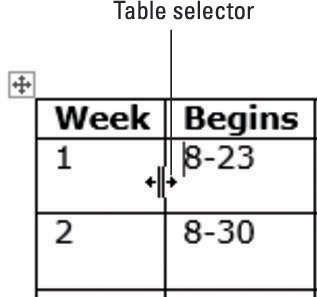 稍微向右拖动可将第一列的宽度增加大约1/4英寸。请注意,第一行中第二列的标题现在不吸引人了。
稍微向右拖动可将第一列的宽度增加大约1/4英寸。请注意,第一行中第二列的标题现在不吸引人了。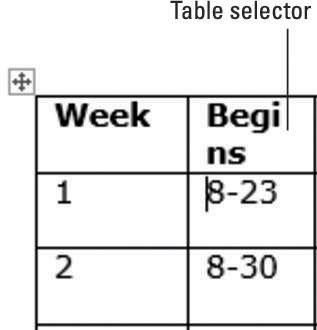 按Ctrl + Z撤消列宽更改。在按住Shift键的同时,重复步骤1和2。由于按下Shift键,其他列向右移动以为新宽度腾出空间。在第一列中选择包含1和2的单元格。将第一和第二列之间的列分隔符向左拖动约1/4英寸,将该列拖回到其原始位置。仅选择单元格的两行受到影响。
按Ctrl + Z撤消列宽更改。在按住Shift键的同时,重复步骤1和2。由于按下Shift键,其他列向右移动以为新宽度腾出空间。在第一列中选择包含1和2的单元格。将第一和第二列之间的列分隔符向左拖动约1/4英寸,将该列拖回到其原始位置。仅选择单元格的两行受到影响。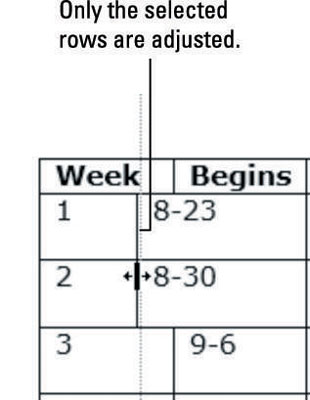 按Ctrl + Z撤消列更改;单击以将插入点移动到第一列中的任何单元格内。选择“表工具布局”→“自动调整”→“自动调整内容”。在表格中调整了所有列的宽度,以更紧凑地适应内容。
按Ctrl + Z撤消列更改;单击以将插入点移动到第一列中的任何单元格内。选择“表工具布局”→“自动调整”→“自动调整内容”。在表格中调整了所有列的宽度,以更紧凑地适应内容。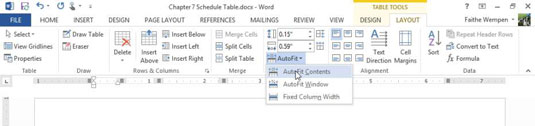 按Ctrl + Z撤消调整大小;双击第一和第二列之间的列分隔符。这次仅调整第1列的大小以更紧凑地适应其内容。将鼠标指针放在顶部标题行和第一个数据行之间的水平分隔线上。鼠标指针变成一个双向箭头。
按Ctrl + Z撤消调整大小;双击第一和第二列之间的列分隔符。这次仅调整第1列的大小以更紧凑地适应其内容。将鼠标指针放在顶部标题行和第一个数据行之间的水平分隔线上。鼠标指针变成一个双向箭头。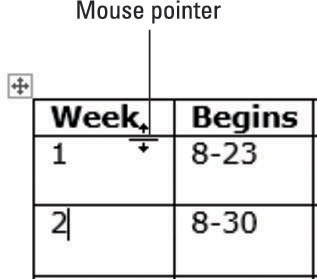 向下拖动以将标题行的高度增加大约1/4英寸。选择标题行,然后选择“表工具布局”→“左下对齐”。标题在其单元格中底部对齐。垂直对齐以前不是问题,因为行的高度已自动适应内容。
向下拖动以将标题行的高度增加大约1/4英寸。选择标题行,然后选择“表工具布局”→“左下对齐”。标题在其单元格中底部对齐。垂直对齐以前不是问题,因为行的高度已自动适应内容。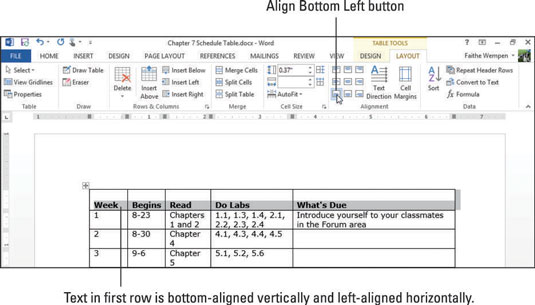 单击表格左上角的表格选择器图标以选择整个表格。选择“表工具布局”→“分配列”以在所有列之间平均分配空间。
单击表格左上角的表格选择器图标以选择整个表格。选择“表工具布局”→“分配列”以在所有列之间平均分配空间。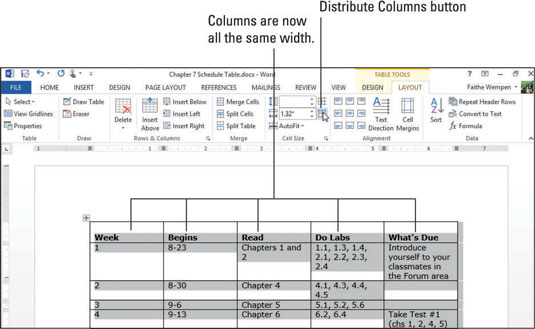 按Ctrl + Z撤消分发操作。将更改保存到文档。
按Ctrl + Z撤消分发操作。将更改保存到文档。 图片声明:本站部分配图来自人工智能系统AI生成,觅知网授权图片,PxHere摄影无版权图库。本站只作为美观性配图使用,无任何非法侵犯第三方意图,一切解释权归图片著作权方,本站不承担任何责任。如有恶意碰瓷者,必当奉陪到底严惩不贷!
内容声明:本文中引用的各种信息及资料(包括但不限于文字、数据、图表及超链接等)均来源于该信息及资料的相关主体(包括但不限于公司、媒体、协会等机构)的官方网站或公开发表的信息。部分内容参考包括:(百度百科,百度知道,头条百科,中国民法典,刑法,牛津词典,新华词典,汉语词典,国家院校,科普平台)等数据,内容仅供参考使用,不准确地方联系删除处理!本站为非盈利性质站点,发布内容不收取任何费用也不接任何广告!
免责声明:我们致力于保护作者版权,注重分享,被刊用文章因无法核实真实出处,未能及时与作者取得联系,或有版权异议的,请联系管理员,我们会立即处理,本文部分文字与图片资源来自于网络,部分文章是来自自研大数据AI进行生成,内容摘自(百度百科,百度知道,头条百科,中国民法典,刑法,牛津词典,新华词典,汉语词典,国家院校,科普平台)等数据,内容仅供学习参考,不准确地方联系删除处理!的,若有来源标注错误或侵犯了您的合法权益,请立即通知我们,情况属实,我们会第一时间予以删除,并同时向您表示歉意,谢谢!

